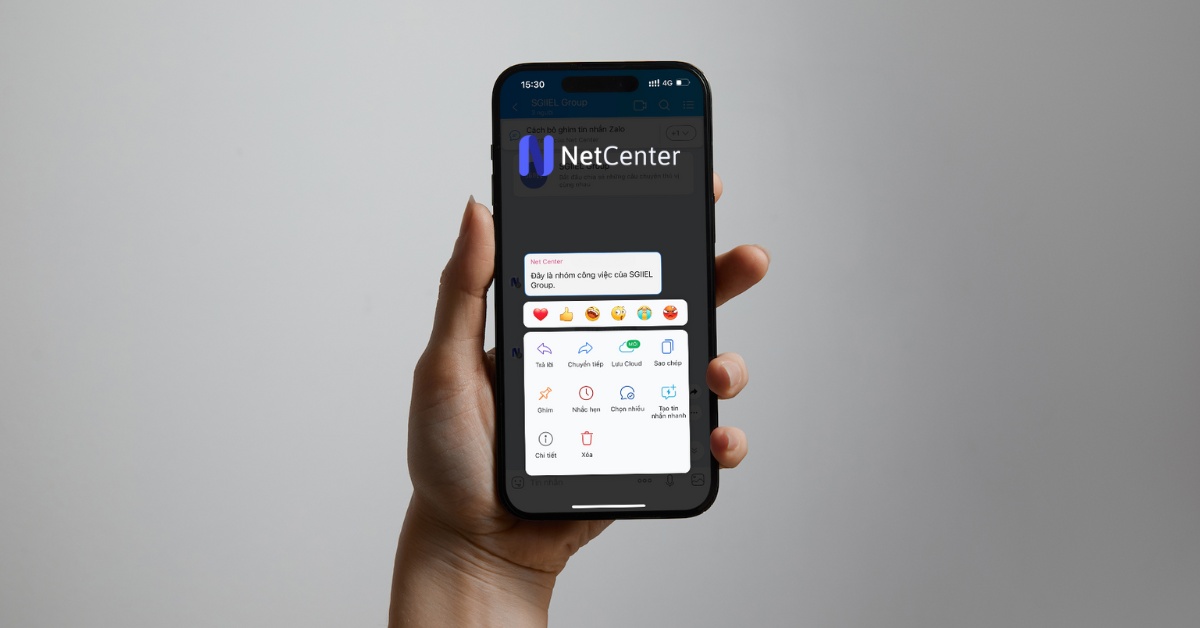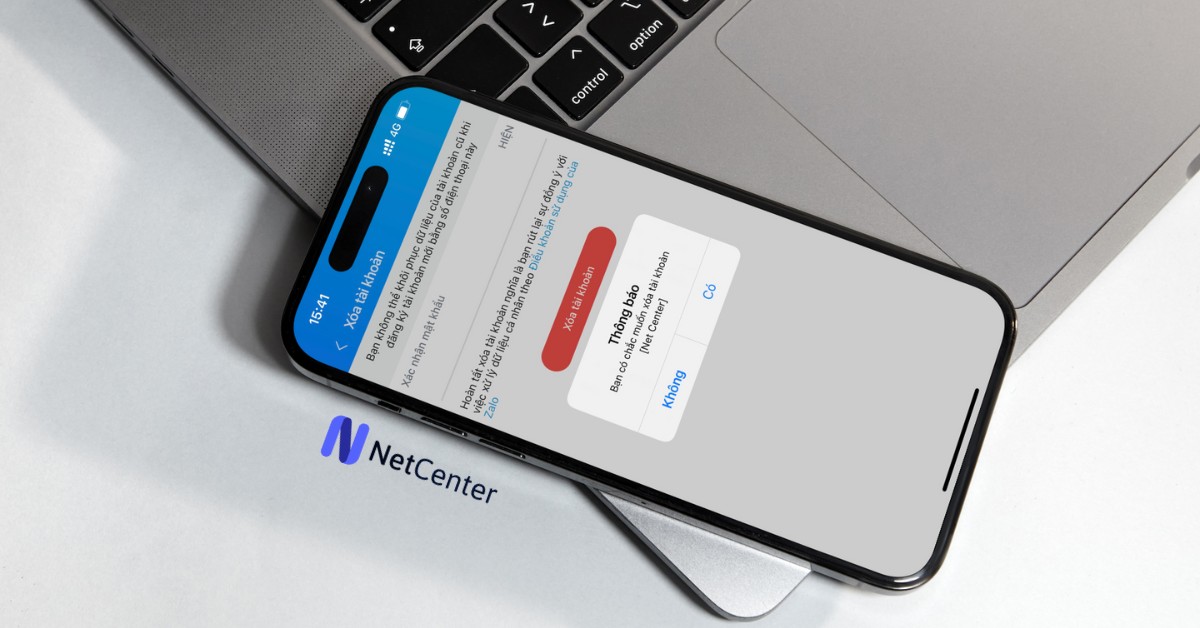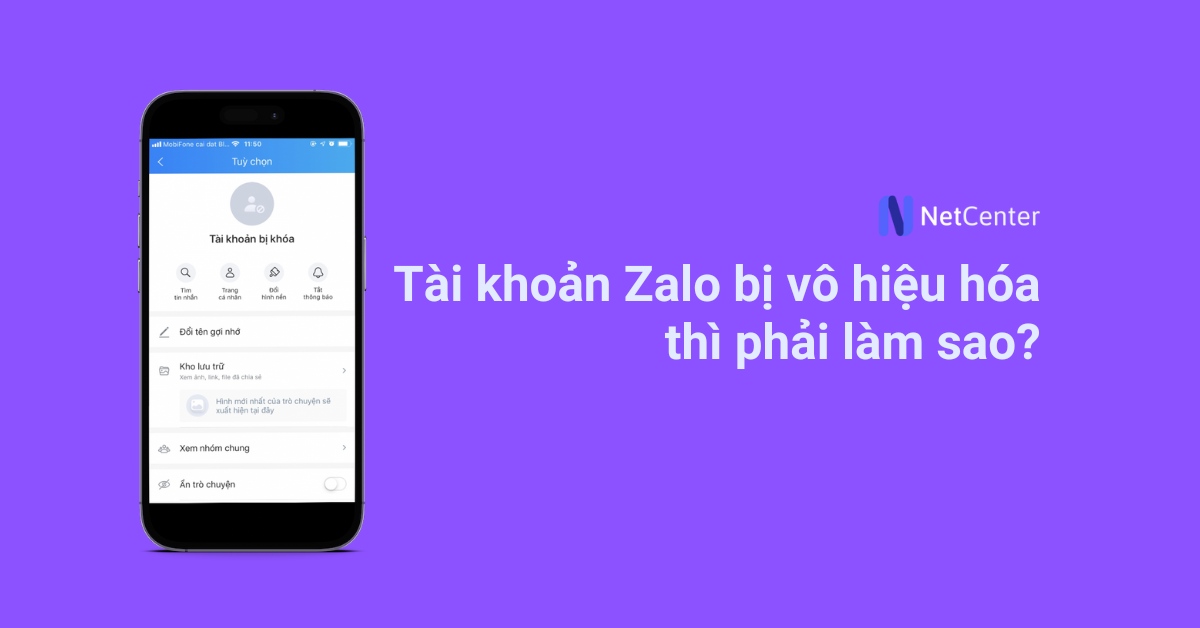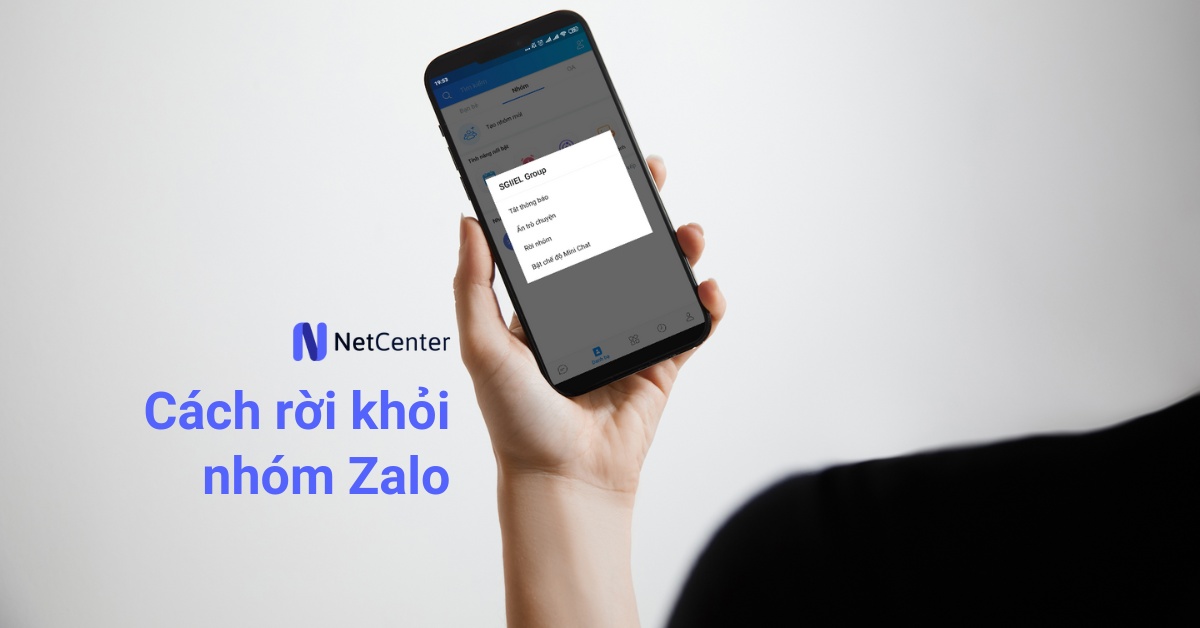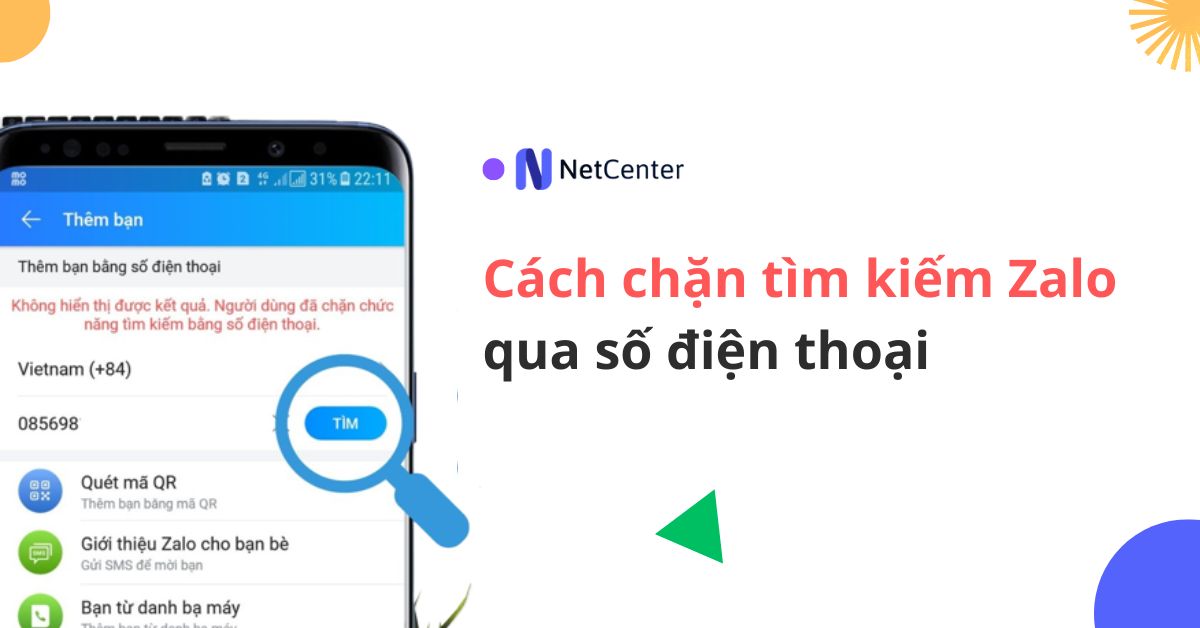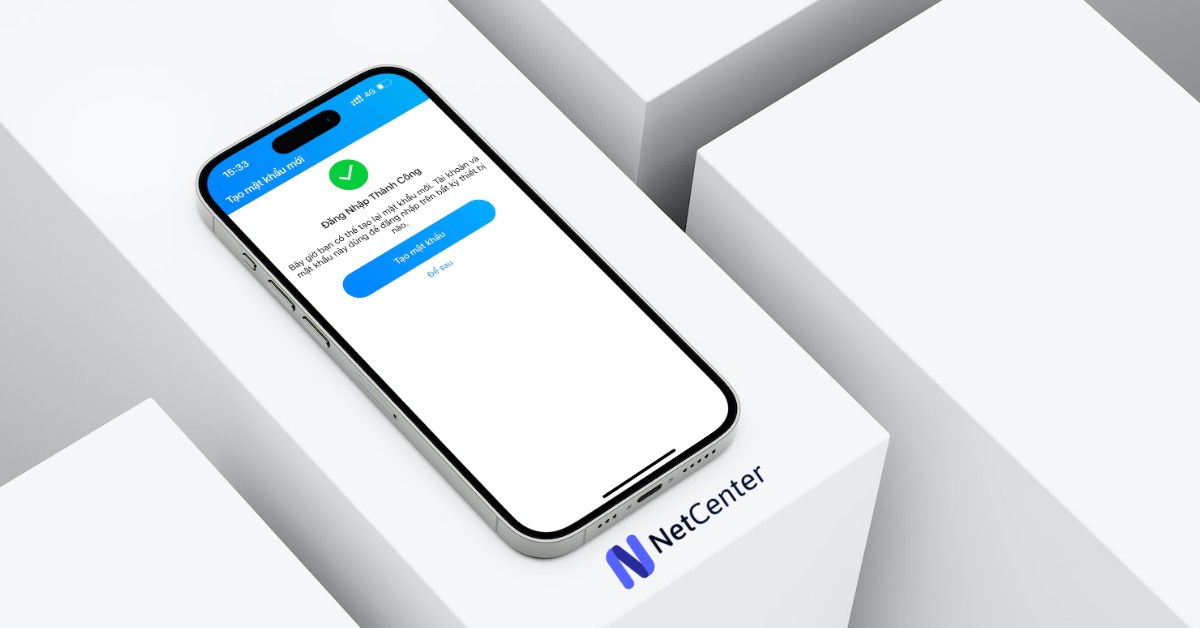Bạn đã bao giờ gặp khó khăn khi cần tìm kiếm một tin nhắn quan trọng trong vô vàng cuộc trò chuyện trên Zalo?
Đôi khi, việc theo dõi và quản lý tin nhắn có thể trở thành một thách thức quá lớn đối với bạn. Nhưng đừng lo, Net Center đã đến để giúp bạn giải quyết vấn đề này.
Hãy cùng khám phá cách ghim và bỏ ghim tin nhắn trên ứng dụng Zalo, một giải pháp đơn giản nhưng cực kỳ hiệu quả để tìm kiếm nhanh chóng tin nhắn cần thiết và quan trọng của bạn.
Ghim tin nhắn Zalo là gì?
Ghim tin nhắn trên Zalo là phương pháp để lưu giữ lại thông tin quan trọng như tin nhắn, hình ảnh và liên kết ở đầu trang của cuộc trò chuyện cho thành viên trong nhóm dễ dàng nhìn thấy. Mục đích là để tạo sự chú ý, nhắc nhở và nổi bật nội dung quan trọng trong tin nhắn.
Ngoài ra, khi sử dụng ứng dụng này, người dùng có thể tìm kiếm nhanh chóng các tin nhắn đã ghim và gửi chúng cho nhiều người cùng lúc một cách đơn giản. Tuy nhiên, điều này chỉ áp dụng cho các cuộc trò chuyện nhóm, không áp dụng cho tin nhắn cá nhân.
#1. Cách ghim tin nhắn trên Zalo
Trên điện thoại
- Mở ứng dụng Zalo và chọn nhóm chat có tin nhắn cần ghim.
- Nhấn giữ tin nhắn muốn ghim.
- Chọn Ghim.
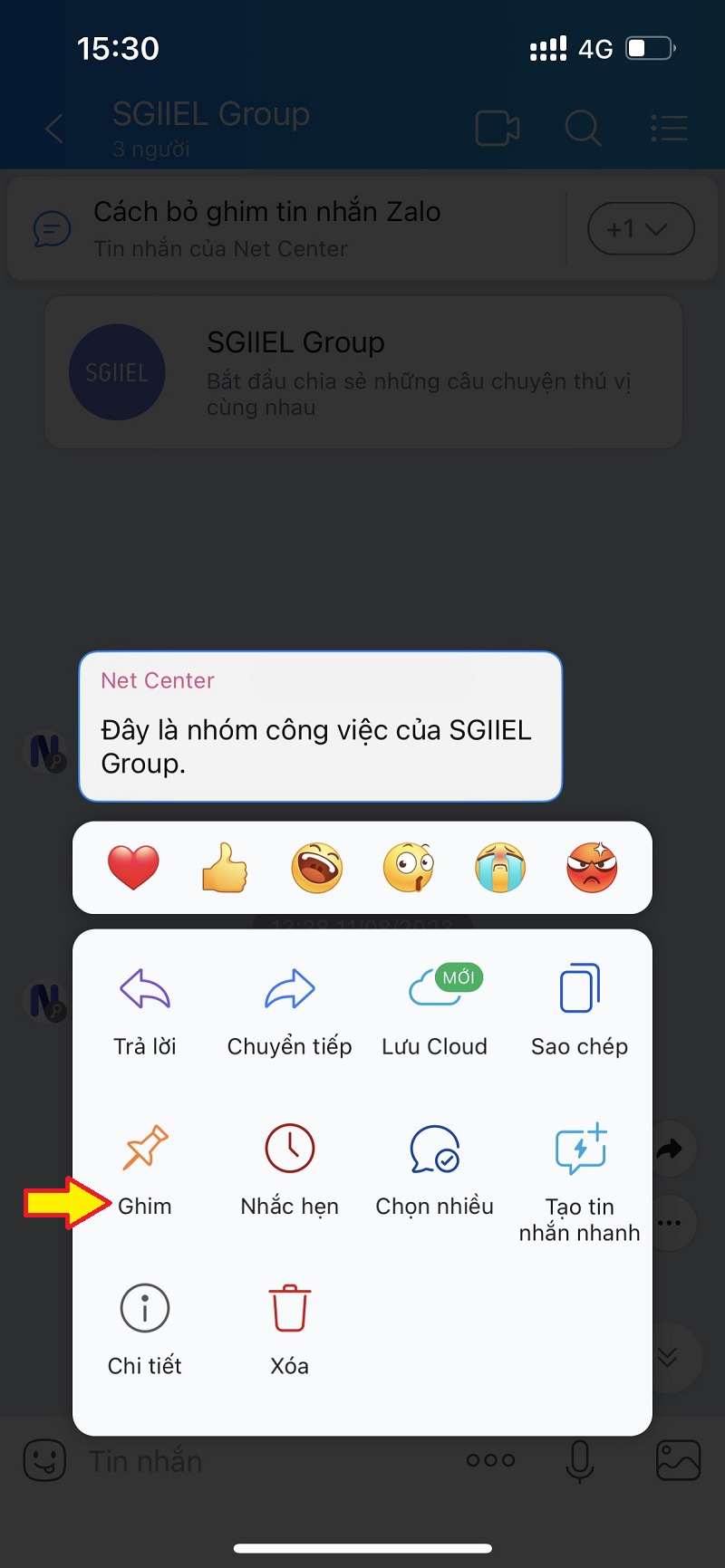
Trên máy tính
- Mở ứng dụng Zalo trên máy tính và chọn nhóm chat có tin nhắn cần ghim.
- Nhấn chuột phải vào tin nhắn muốn ghim.
- Chọn Ghim tin nhắn.
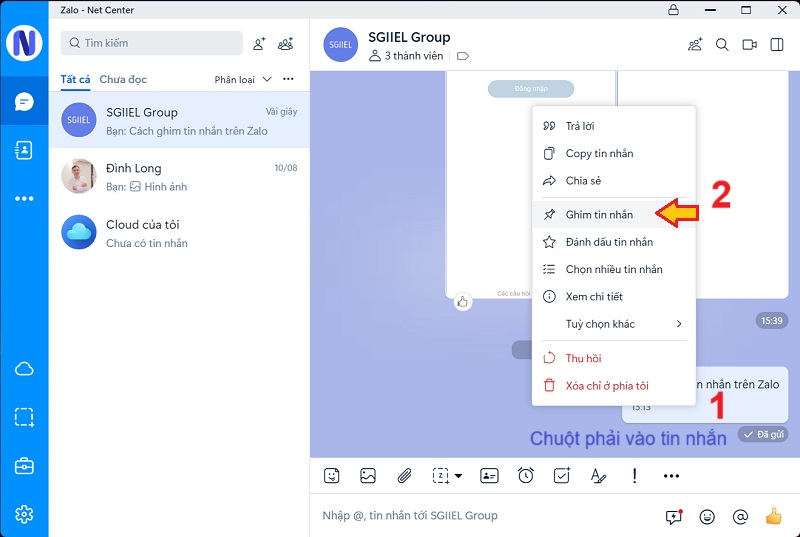
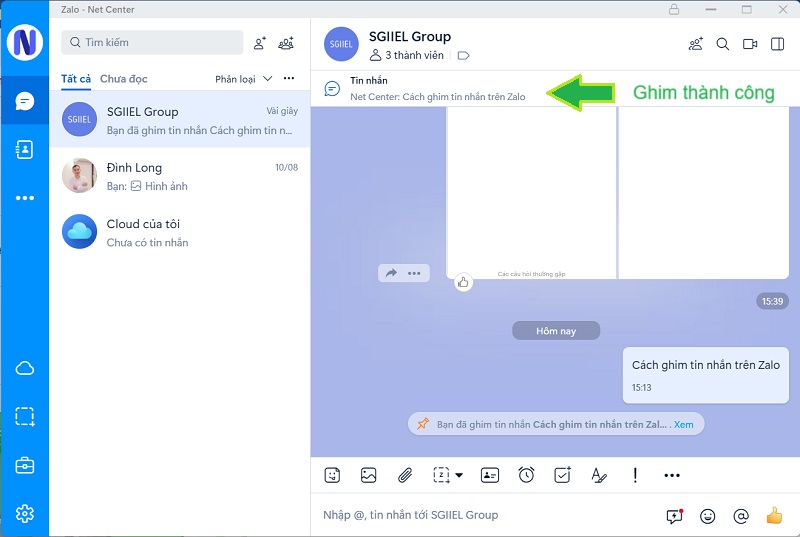
#2. Cách bỏ ghim tin nhắn Zalo
Để bỏ ghim tin nhắn Zalo, bạn thực hiện các bước sau:
Trên điện thoại
- Mở ứng dụng Zalo và chọn nhóm chat có tin nhắn đã ghim.
- Chọn danh sách các tin nhắn đã ghim → Nhấn giữ tin nhắn đã ghim.
- Chọn Bỏ ghim.
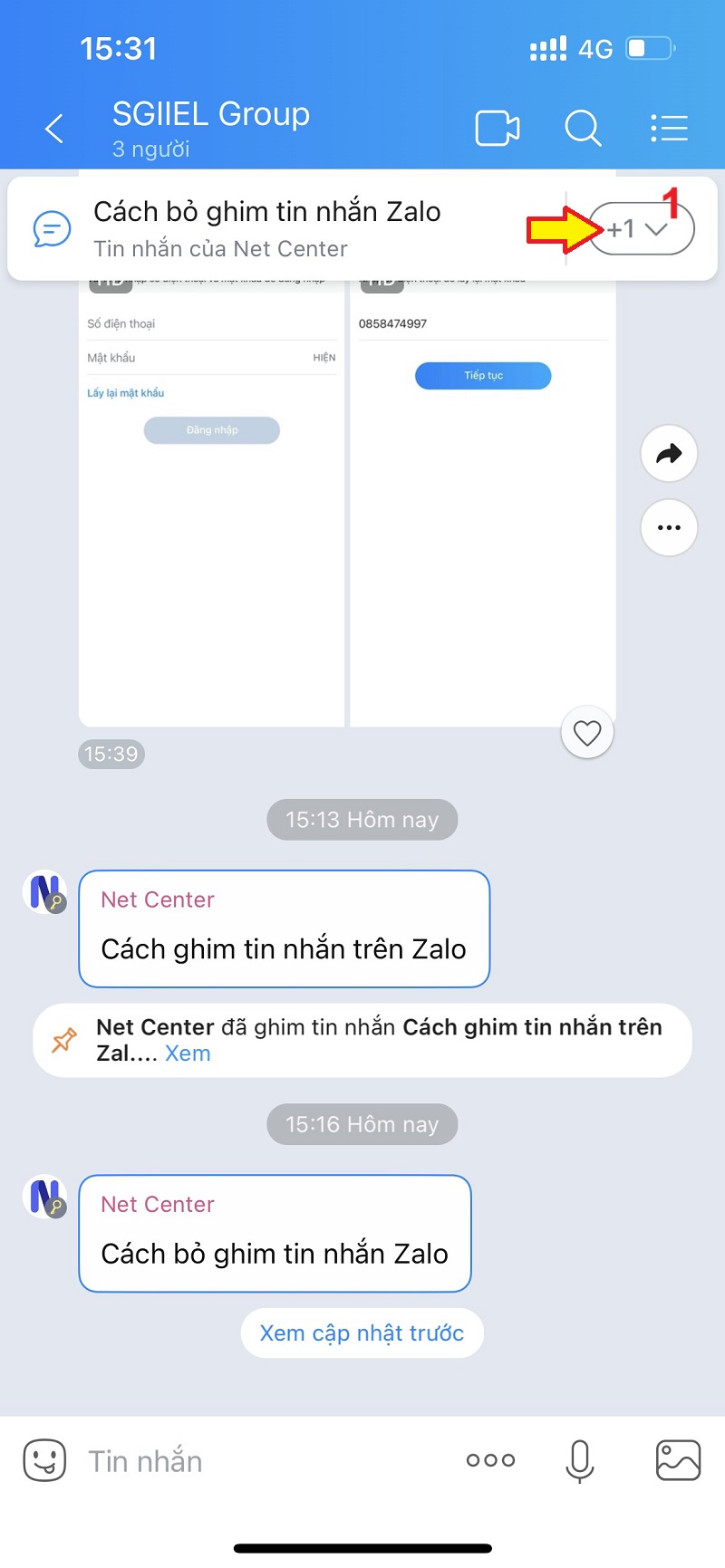
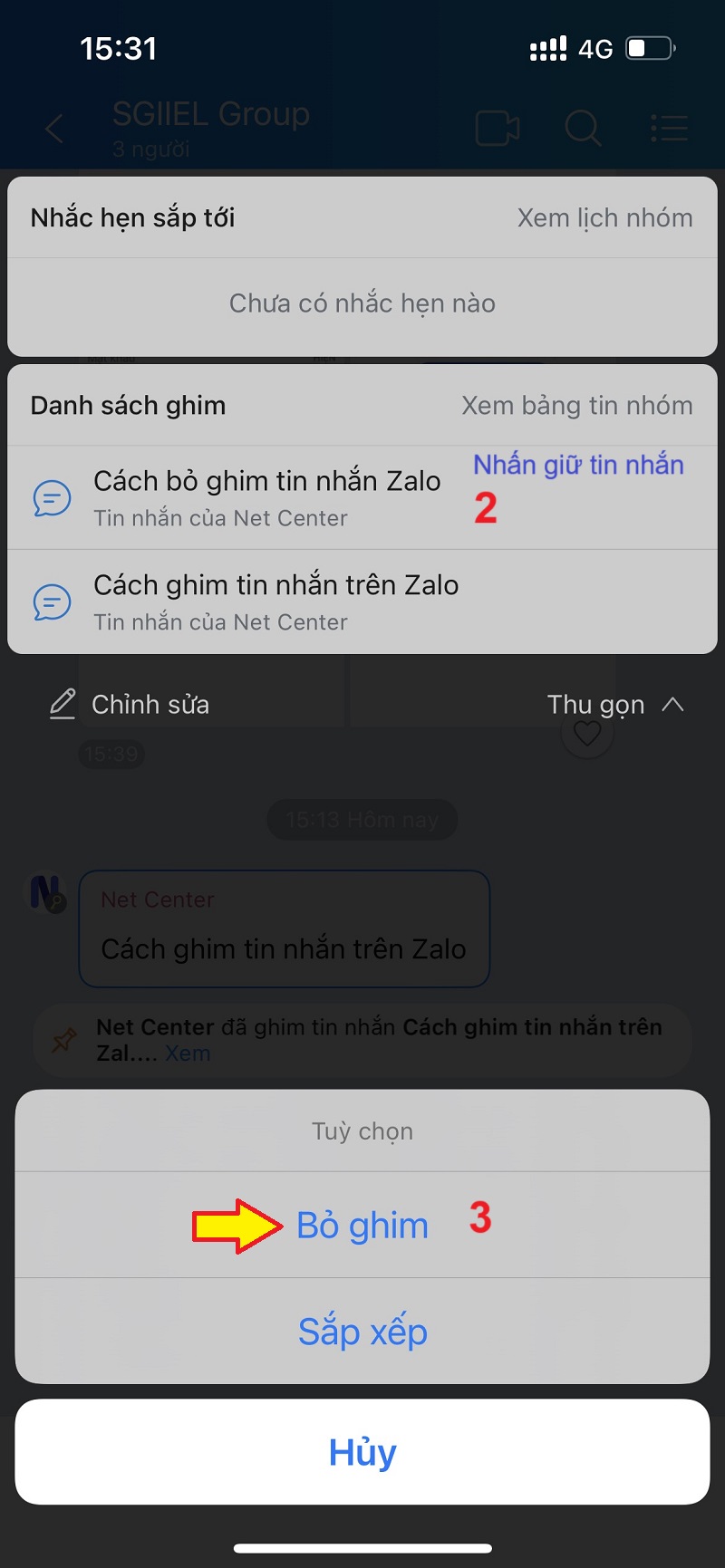
Trên máy tính
- Mở ứng dụng Zalo trên máy tính và chọn nhóm chat có tin nhắn đã ghim.
- Nhấn chuột phải vào tin nhắn đã ghim (hoặc dấu 3 chấm ngang).
- Chọn Bỏ ghim tin nhắn.
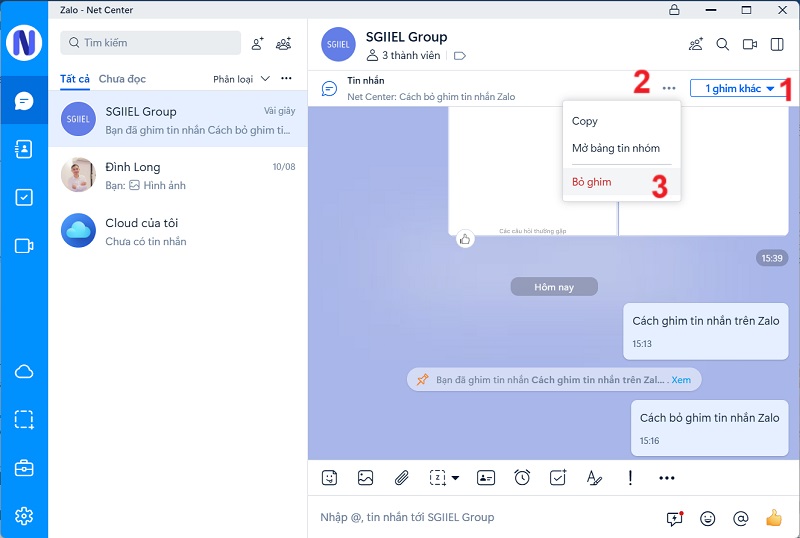
Tin nhắn sẽ không còn được ghim ở vị trí đầu tiên của màn hình chat.
Cách ghim tin nhắn trên Zalo 2 người
Cập nhật mới nhất từ Zalo (phiên bản 22.07.02) thì tính năng này đã áp dụng được cho tin nhắn riêng 2 người. Cách làm tương tự như trên: Nhấn giữ tin nhắn bạn muốn ghim → Chọn Ghim là xong.
Lưu ý:
- Khi bạn ghim tin nhắn, các thành viên khác trong nhóm chat cũng sẽ thấy tin nhắn đó được ghim.
- Bạn chỉ có thể ghim tối đa 10 tin nhắn trong một nhóm chat.
Một số trường hợp nên ghim tin nhắn Zalo
Nên ghim tin nhắn Zalo như thế nào? Theo mình, bạn nên ghim:
- Tin nhắn chứa thông tin quan trọng, cần được lưu lại để tham khảo hoặc chia sẻ cho người khác.
- Tin nhắn chứa thông báo, lịch hẹn, sự kiện quan trọng.
- Tin nhắn chứa nội dung cần nhắc nhở các thành viên trong nhóm.
Kết luận
Ghim tin nhắn Zalo là một tính năng hữu ích giúp bạn lưu lại những tin nhắn quan trọng. Hy vọng bài viết này đã giúp bạn biết cách ghim và bỏ ghim tin nhắn Zalo một cách dễ dàng.